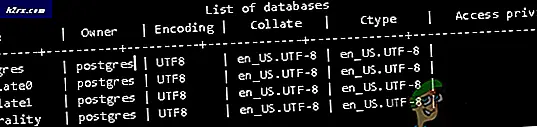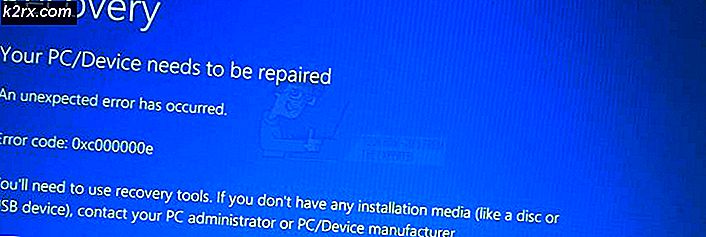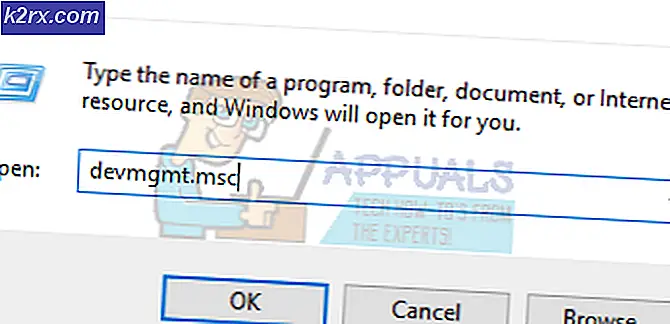Semafor zaman aşımı süresi nasıl giderilir 0x80070079 süresi doldu
Semafor zaman aşımı süresi, özellikle dosya boyutları çok büyük olduğunda, bir ağ üzerinden dosya aktarılırken 0x80070079 koduyla hata süresi doldu. Bilgisayarınız ile taşınabilir sürücüler arasında dosya aktarımı yaparken de gerçekleşebilir. Sorun olasılığı, dosya boyutuyla doğru orantılıdır, ancak bazen küçük dosyaları aktarırken sorunla da karşılaşabilirsiniz.
Hata nedenleri
Bu hatanın ana nedeni, Windows'un ağ bağlantısını yeniden denemesi ve zaman aşımına uğramasıdır. Ağ sorunlarının nedeni zayıf sinyaller veya yavaş kablolu bağlantılar veya hatalı bir ağ bağdaştırıcısı sürücüsü olabilir. Dosyaları ağ üzerinden aktarırken sorun oluştuğunda durum böyledir.
Sorun, bir dosyadan veya taşınabilir bir aygıta dosya aktarılırken de meydana gelebilir; bu durumda, hatanın nedeni dosya sistemi veya uyumsuz bağlantı noktası sürümleri olabilir veya yalnızca taşınabilir sürücünüzdeki dosya aktarım sınırı olabilir.
Yöntem 1: ağ bağdaştırıcılarının sürücüleri güncelleştiriliyor
- Windows tuşunu basılı tutun ve R tuşuna basın (Windows Tuşunu serbest bırakın).
- Devmgmt yazın. msc ve Enter'a basın
- Ağ Bağdaştırıcılarının sol tarafındaki oku tıklatın.
- Kablosuz bağdaştırıcıya sağ tıklayın ve Özellikler'i seçin.
- Sürücü sekmesini tıklayın.
- Ağ Bağdaştırıcısının ve sürücü sürümünün tam adını görebileceksiniz. Sürücünün en son olup olmadığı konusunda emin değilseniz, Sürücü Güncelleme'yi tıklatın.
- Güncellenmiş sürücü yazılımı için otomatik olarak ara'yı seçin ve bitene kadar bekleyin
Yöntem 2: Güvenlik duvarlarını ve virüsten korumayı devre dışı bırak
- Windows tuşunu basılı tutun ve X düğmesine basın (Windows Tuşunu serbest bırakın) ve Denetim Masası'nı seçin.
- Sağ üst köşede bulunan arama çubuğuna Windows Güvenlik Duvarı yazın ve Windows güvenlik duvarı'nı tıklayın.
- Windows güvenlik duvarını aç veya kapat'ı tıklayın.
- Özel ve genel ağ ayarlarında Windows güvenlik duvarını kapat (önerilmez) seçeneğini tıklatın.
- Tamam'ı tıklayın.
Güvenlik duvarınızı devre dışı bıraktıktan sonra, antivirüsünüzü de devre dışı bırakın (eğer varsa). Dosyaları tekrar kopyalamayı deneyin ve hatayı verip vermediğini kontrol edin.
Yöntem 3: temiz bir önyükleme yapmak
Sisteminizin temiz önyükleme işlemini gerçekleştirmek için. Buraya gidin ve Windows sürümünüzün talimatlarını izleyin.
İşiniz bittiğinde, dosyaları tekrar kopyalamaya çalışın.
Yöntem 4: FAT32 NTFS dosya sistemi
Bazen varsayılan dosya sistemi (FAT32) sorun olabilir. Dosya sistemini NTFS'ye değiştirmek sorunu çözebilir. Bu yöntem, verileri sürücüden kaldırır, bu nedenle biçimlendirmeden önce verilerin bir kopyasını yapın.
- Taşınabilir sürücünüzü bilgisayarınızla bağlayın
- Sürücüye sağ tıklayın ve Özellikler'i seçin.
- Sürücünün dosya sistemini kontrol edin. FAT32 ise İptal'i tıklatın.
- Sürücüye sağ tıklayın ve Biçim'i seçin
- Dosya Sistemi altındaki açılır menüden NTFS'yi seçin
- Bitirmek için Başlat'a tıklayın.
Biçimlendirme bittiğinde, dosyaları sürücüye aktarın ve tekrar kopyalamayı deneyin.
PRO TIP: Sorun bilgisayarınız veya dizüstü bilgisayar / dizüstü bilgisayar ile yapılmışsa, depoları tarayabilen ve bozuk ve eksik dosyaları değiştirebilen Reimage Plus Yazılımı'nı kullanmayı denemeniz gerekir. Bu, çoğu durumda, sorunun sistem bozulmasından kaynaklandığı yerlerde çalışır. Reimage Plus'ı tıklayarak buraya tıklayarak indirebilirsiniz.